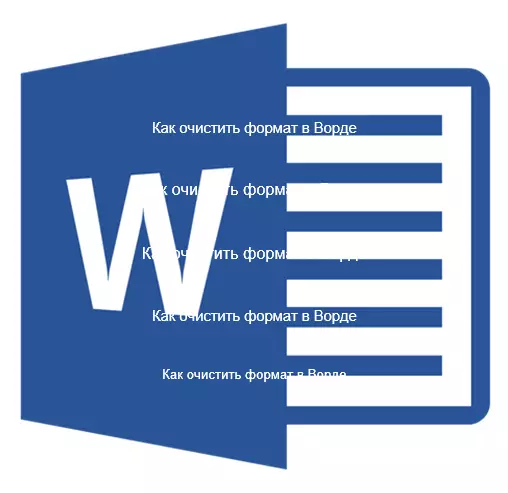
Секој корисник на MS Word Office производ совршено знае за Широки можности и богат сет на функции на оваа програма, фокусирани на работа со текст. Навистина, има огромен сет на фонтови, форматирање и разни стилови, дизајнирани да дизајнираат текст во документот.
Лекција: Како во текстот на формат на зборови
Дизајнот на документот е, се разбира, многу важна работа, само понекогаш пред корисниците постојат сосема спротивна задача - да ја донесат текстуалната содржина на датотеката во оригиналната форма. Со други зборови, потребно е да се отстрани форматирањето или чистење на форматот, односно "ресетирање" на изгледот на текстот на својот ум "по дифолт". Тоа е за тоа како да го направите тоа, и ќе се дискутира подолу.
1. Изберете го целиот текст во документот ( Ctrl + A. ) Или користете глушец за да го означите фрагментот на текстот, форматирањето во кое сакате да го отстраните.
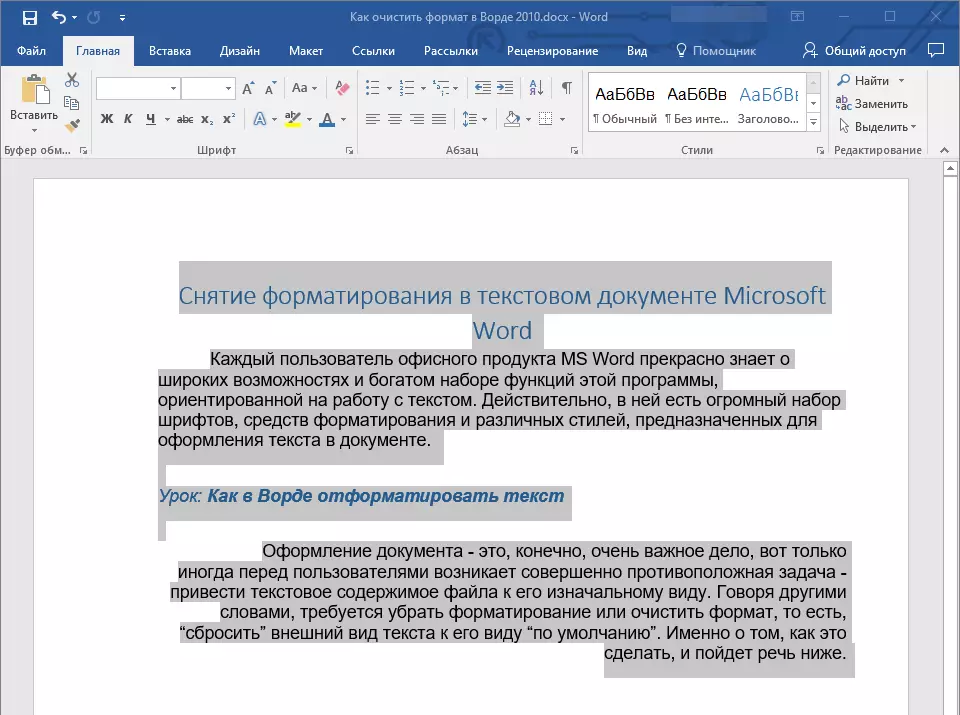
Лекција: Топла клучеви во Word
2. Во групата "Фонт" (табот "Дома" ) Притисни го копчето "Исчисти го сите форматирање" (Писмо A. со гума).
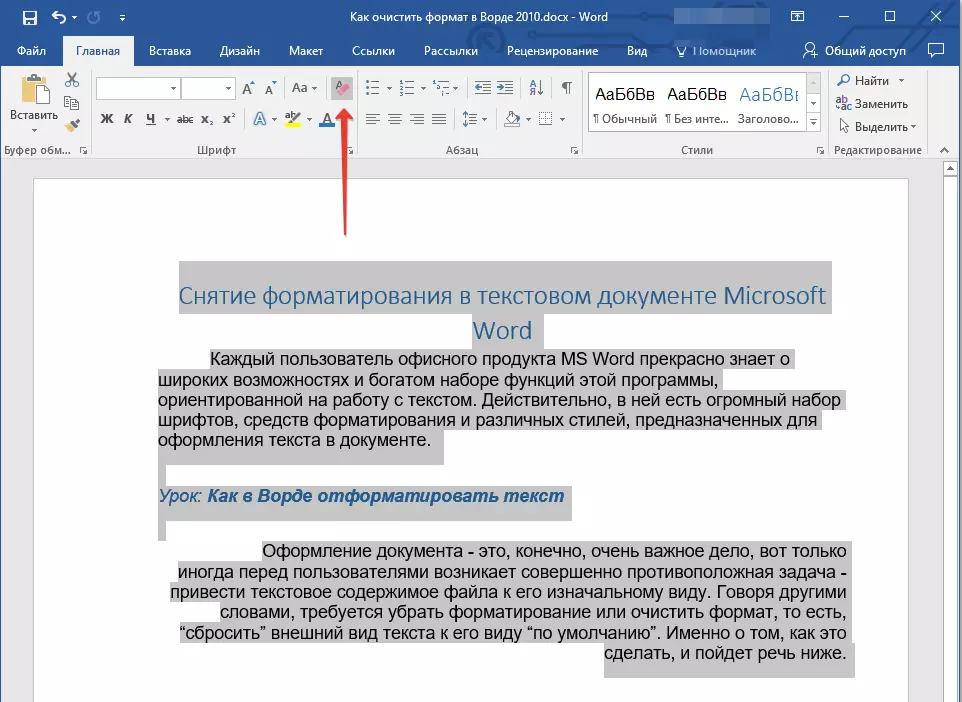
3. Форматирањето текст ќе биде ресетиран на неговата почетна вредност поставена на стандардниот збор.
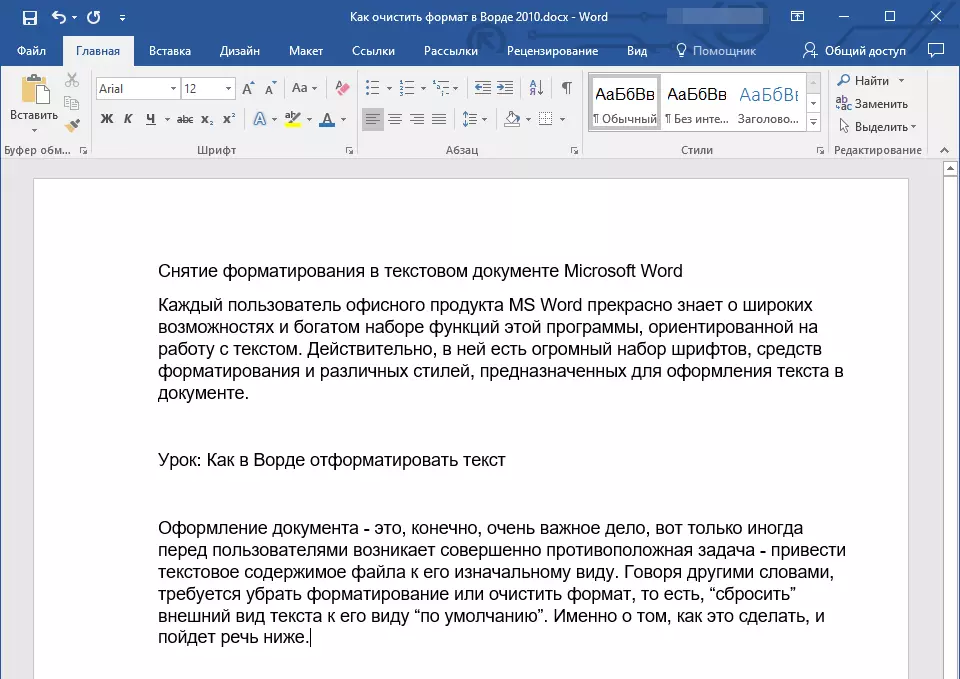
Забелешка: Стандардниот тип на текст во различни верзии на MS Word може да се разликува (пред сè, поради стандардниот фонт). Исто така, ако самостојно создадовте стил за дизајнирање на документ, избирајќи го стандардниот фонт со поставување на одредени интервали, итн, а потоа ги зачувате овие поставки како стандард (стандардно) за сите документи, форматот ќе биде ресетиран на параметрите што ги наведете. Директно во нашиот пример, стандардниот фонт е Arial., 12..
Лекција: Како да го смените фирмата интервал во Word
Постои уште еден метод со кој можете да го исчистите форматот во зборот, без оглед на верзијата на програмата. Тој е особено ефикасен за текстуални документи кои не се напишани само во различни стилови, со различно форматирање, туку исто така имаат елементи на бојата, на пример, текстуална позадина.
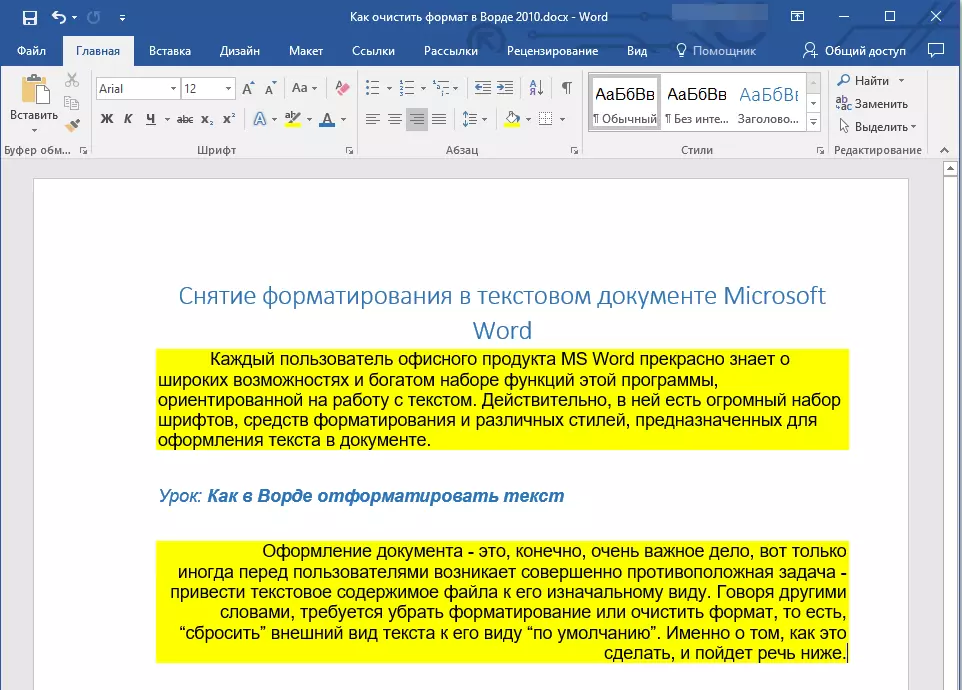
Лекција: Како да се отстрани позадината за текст во Word
1. Означете го целиот текст или фрагмент, чиј формат мора да се исчисти.
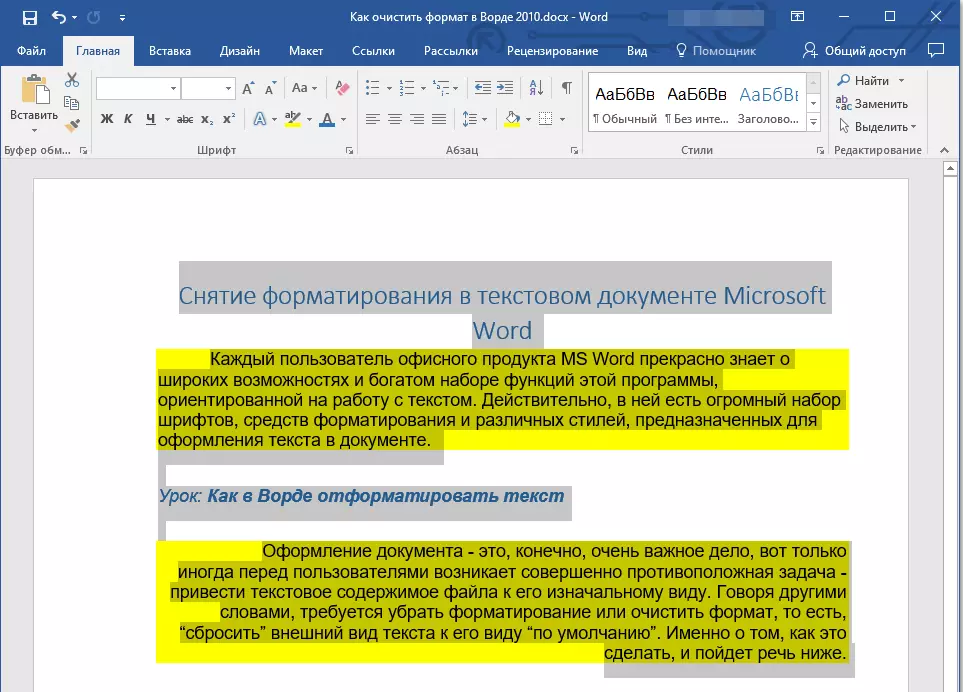
2. Отворете го дијалогот за група "Стилови" . За да го направите ова, притиснете ја малата стрелка која се наоѓа во долниот десен агол на групата.
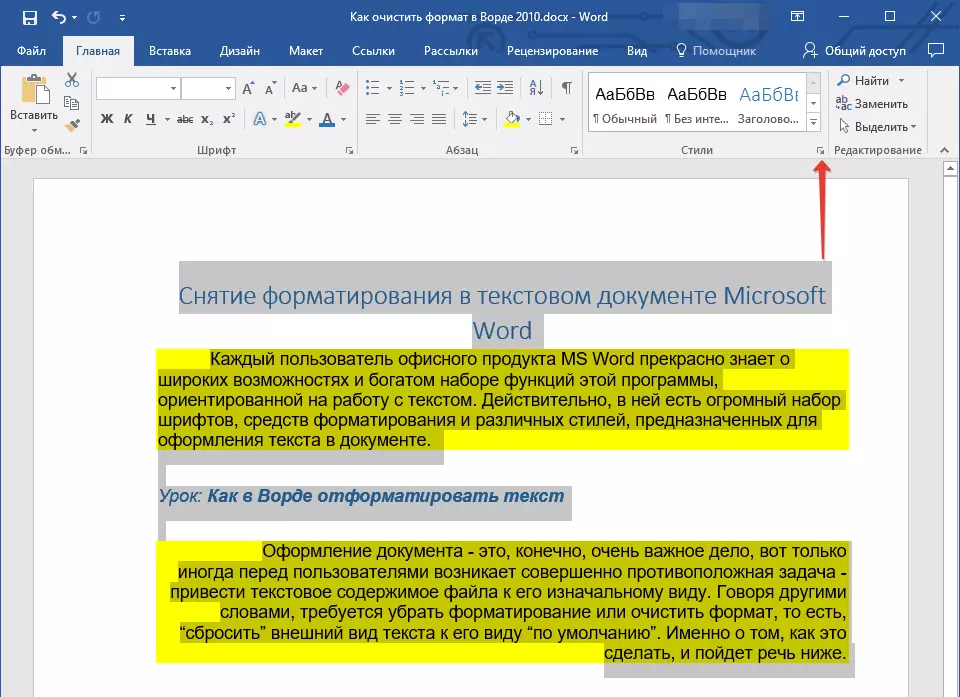
3. Изберете ја првата ставка од листата: "Исчисти се" И затворете го полето за дијалог.
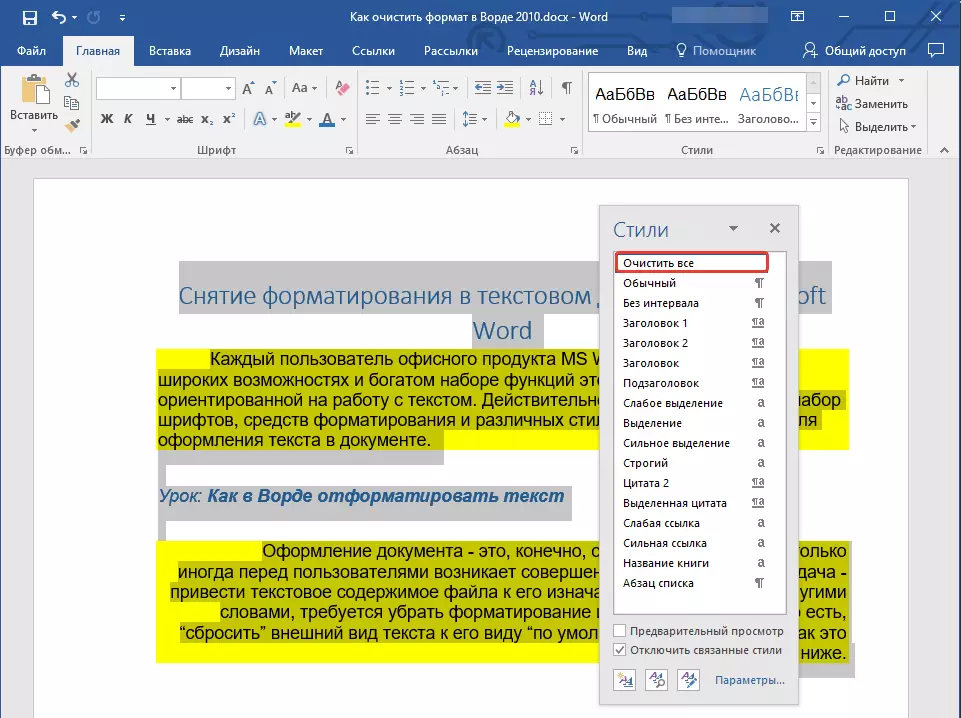
4. Форматирањето на текстот во документот ќе биде ресетиран на стандардот.
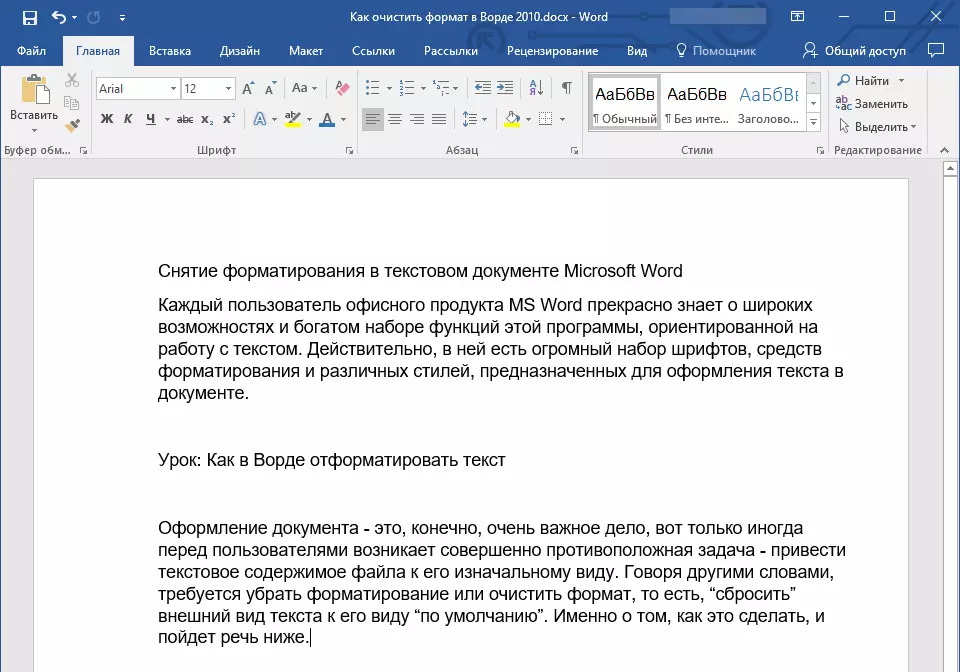
На ова, сè од оваа мала статија сте научиле како да го отстраните форматирањето на текстот во зборот. Ви посакуваме успех во понатамошно проучување на неограничените карактеристики на овој напреден канцелариски производ.
